Aplicaţia SUMAL AGENT a fost
gândită de cei care au conceput-o să funcţioneze pe fiecare unitate PC pentru o
singură firmă. Există totuşi metode, prin care poate fi folosită pentru mai
multe firme pe aceeaşi unitate PC.
O primă metodă este
folosirea aplicaţiei „Multisumal”, care este dezvoltată de o firmă privată şi
care rezolvă problema relativ uşor şi cât de cât eficient, dar, de-a lungul timpului, în utilizarea acestei aplicaţii au fost erori care nu au putut fi corectate de utilizator. Avantajul acestei metode este că
instalezi o dată aplicaţia şi apoi nu trebuie decât să o utilizezi, iar pentru
rezolvarea eventualelor erori se pot să primi sfaturi de la dezvoltatorul ei. Un dezavantaj al
acestei metode este acela că aplicaţia, fiind dezvoltată de o firmă privată, nu
este gratuită.
A doua metodă este la
îndemâna oricui, nu necesită achiziţionarea vreunei aplicaţii, nu este greu de
aplicat şi se realizează „manual”, operaţiunea fiind mereu sub controlul celui
care o efectuează. Erorile care pot apărea sunt cele datorate celui care o
aplică, dar sunt uşor de remediat. Avantajul acestei metode este acela că nu
necesită costuri suplimentare pentru achiziţionarea de aplicaţii noi precum şi
faptul că erorile care pot apărea sunt „la vedere” şi uşor de corectat.
Dezavantajul constă în faptul că de fiecare dată când se schimbă firma trebuie
executate anumite „manevre” şi trebuie respectat o anumită metodă de lucru,
deoarece, dacă operatorul nu îşi ia nişte măsuri minime de siguranţă, se poate pierde
baza de date pentru o firmă. Veştile bune constau în faptul că, după un anumit
timp, aceste „operaţiuni manuale” intră în rutină şi nu mai par atât de
complicate şi că o metodică bine pusă la punct reduce foarte mult riscul
pierderii bazei de date.
Având în vedere că prima
metodă nu constă decât în achiziţionarea şi utilizarea aplicaţiei „Multisumal”,
se va prezenta cea de-a doua metodă.
După cum se poate vedea în
pagina de INSTALARE SUMAL AGENT, kitul de instalare conţine un fişier denumit
Sumal_Agent_Setup.exe şi un fişier Sumal_Agent.cfg.
Fişierul Sumal_Agent.cfg, reprezintă „fişierul de configurare” specific firmei
respective.
Acest fişier, după instalarea aplicaţiei SUMAL AGENT, poate fi regăsit în folderul C:\Program Files\SUMAL AGENT, având aceeaşi denumire (Sumal_Agent.cfg) dar cu caracteristici diferite, fiind acum specifiic nu numai firmei respective dar şi serverului SQL de pe unitatea PC respectivă. Va fi denumit în continuare „fişier caracteristic”, pentru a elimina confuzia cu fişierul iniţial de configurare.
Acest fişier caracteristic are o mare importanţă pentru că el personalizează aplicaţia SUMAL AGENT prin interacţionare cu serverul SQL de pe unitatea PC pe care este instalată. Cu alte cuvinte, dacă în folderul C:\Program Files\SUMAL AGENT se va „planta” un fişier caracteristic al unei anumite firme, care interacţionează cu serverul SQL de pe unitatea PC respectivă, atunci va fi o aplicaţie SUMAL AGENT specifică firmei a cărui fişier caracteristic l-am „plantat”. Acest lucru este sigur numai atunci când, deschizând aplicaţia SUMAL AGENT, va apărea numele firmei, al cărui fişier caracteristic s-a „plantat”, înscris în stânga jos, iar după ce se introduce userul şi parola, aplicaţia se va conecta la serverul SQL de pe unitatea PC respectivă.
Acest fişier, după instalarea aplicaţiei SUMAL AGENT, poate fi regăsit în folderul C:\Program Files\SUMAL AGENT, având aceeaşi denumire (Sumal_Agent.cfg) dar cu caracteristici diferite, fiind acum specifiic nu numai firmei respective dar şi serverului SQL de pe unitatea PC respectivă. Va fi denumit în continuare „fişier caracteristic”, pentru a elimina confuzia cu fişierul iniţial de configurare.
Acest fişier caracteristic are o mare importanţă pentru că el personalizează aplicaţia SUMAL AGENT prin interacţionare cu serverul SQL de pe unitatea PC pe care este instalată. Cu alte cuvinte, dacă în folderul C:\Program Files\SUMAL AGENT se va „planta” un fişier caracteristic al unei anumite firme, care interacţionează cu serverul SQL de pe unitatea PC respectivă, atunci va fi o aplicaţie SUMAL AGENT specifică firmei a cărui fişier caracteristic l-am „plantat”. Acest lucru este sigur numai atunci când, deschizând aplicaţia SUMAL AGENT, va apărea numele firmei, al cărui fişier caracteristic s-a „plantat”, înscris în stânga jos, iar după ce se introduce userul şi parola, aplicaţia se va conecta la serverul SQL de pe unitatea PC respectivă.
Concret, modul de lucru este
următorul:
1.
Se instalează aplicaţia SUMAL AGENT pentru
prima firmă, urmând instrucţiunile de pe pagina INSTALARE SUMAL AGENT şi se va
verifica dacă aplicaţia se conectează la serverul SQL prin introducerea
utilizatorului (sa) şi a parolei stabilite pentru firma respectivă;
2.
Se face update-area aplicaţiei SUMAL AGENT,
urmând instrucţiunile de pe pagina UPDATE SUMAL AGENT;
3.
În folderul care conţine kitul de instalare
al aplicaţiei SUMAL AGENT pentru prima firmă instalată (care ar trebui să aibă
în titlu şi numele firmei respective, pentru a putea fi apoi uşor diferenţiat
de cele ale altor firme) , se creează un folder nou în care se va copia
fişierul caracteristic primei firme instalate (Sumal_Agent.cfg ) pe care îl
luăm din C:\Program Files\SUMAL AGENT. Fişierul acesta va fi păstrat în acest
folder pentru următoarea utilizare;
4.
Se salvează baza de date a primei firme
conform instrucţiunilor din pagina SALVARE SI RESTAURARE BAZA DE DATE - SUMAL AGENT. Pentru salvarea bazei de date se va alege calea către folderul
care conţine kit-ul de instalare al aplicaţiei SUMAL AGENT pentru prima firmă;
5.
Se copiază fişierul de configurare al firmei
următoare (Sumal_Agent.cfg), din folderul care conţine kit-ul de instalare al
aplicaţiei SUMAL AGENT. Acesta îl va înlocui pe fişierul cu aceeaşi denumire în
folderul C:\Program Files\SUMAL AGENT;
6.
Se rulează aplicaţia „SetupDB” din folderul
C:\Program Files\SUMAL AGENT care va deschide o fereastră denumită
„Instalarea bazei de date”. În acestă fereastră se va alege opţiunea „Server
existent”, se va înscrie numele serverului
SQL (care are forma: "NUME PC"\SUMAL_AGENT) de pe unitatea PC
respectivă în câmpul „Nume/Adresa Server Existent”, se va lăsa nebifată căsuţa
„Fara instalare baza de date” şi se va apăsa butonul „Instaleaza Baza”. Se vor
ignora mesajele date de aplicaţie. Această operaţiune va transforma „fişierul
de configurare” specific al acelei firme într-un „fişier caracteristic” al
firmei respective care interacşionează cu serverului SQL de pe unitatea PC. Se
deschide aplicaţia SUMAL AGENT şi se va constata că în partea stângă jos va
apărea denumirea firmei următoare. Se va verifica dacă aplicaţia se conectează
la la serverul SQL prin introducerea utilizatorului (sa) şi a parolei folosite
pentru prima firmă;
7.
Dacă pentru firma aceasta din urmă aplicaţia SUMAL AGENT a mai rulat înainte
pe un alt calculator se va salva baza de date din aplicaţia SUMAL AGENT de pe
acel calculator şi se va restaura în aplicaţia SUMAL AGENT în care tocmai a
fost implementată urmând instrucţiunile din pagina Salvarea şi restaurarea
bazei de date în SUMAL AGENT. Dacă baza de date provine dintr-o aplicaţie SUMAL AGENT cu o variantă de update-are anterioară ultimei variante de update-are
făcută aplicaţiei SUMAL AGENT de pe această unitate PC, va trebui să fie
refăcută update-area aplicaţiei urmând instrucţiunile de pe pagina UPDATE SUMAL AGENT. După ce se rezolvă aceste lucruri şi eventual după introducerea de noi
date, se salvează baza de date a firmei conform instrucţiunilor din pagina SALVARE SI RESTAURARE BAZA DE DATE - SUMAL AGENT, alegându-se calea către
folderul care conţine kit-ul de instalare al aplicaţiei SUMAL AGENT pentru
această firmă, pentru o utilizare ulterioară;
8.
Pentru a istala încă o firmă, se vor respecta
instrucţiunile prezentate în etapele cinci, şase şi şapte;
9.
Pentru a relua lucrul cu o firmă care deja a
fost implementată pe unitatea PC respectivă, din folderul menţionat în etapa
trei, se copie fişierul caracteristic al firmei respective (Sumal_Agent.cfg) şi
se va „planta” în folderul C:\Program Files\SUMAL AGENT, prin înlocuirea celui
existent. Apoi se va restaura baza de date, urmând instrucţiunile din pagina SALVARE SI RESTAURARE BAZA DE DATE - SUMAL AGENT, folosind fişierul salvat
în folderul care conţine kit-ul de instalare al aplicaţiei SUMAL AGENT pentru
firma respectivă.
De
reţinut:
-
Pentru toate firmele de pe o unitate PC,
userul va fi sa iar parola va fi parola primei firme care a fost instalată pe acea unitate PC;
-
Erorile minore care pot apărea constau în
faptul că la trecerea de la o firmă la alta se poate uita restaurarea bazei de
date a firmei la care s-a trecut şi se poate remedia uşor prin repetarea etapei
de restaurare a bazei de date. Cel mai bine ar fi ca înainte de a introduce
datele să se verificae dacă baza de date este cea corespunzătoare firmei care
este menţionată în stânga jos a ferestrei de lucru a aplicaţiei SUMAL AGENT;
-
Erorile grave care pot apărea constau în
faptul de a uita să salvezi baza de date a unei firme înainte de a trece la o
altă firmă sau de a salva baza de date în folderul corespunzător al altei
firme, iar asta să ducă la pierderea bazei de date a firmei celeilalte. Cu alte
cuvinte, aceste erori pot apărea din neatenţia operatorului şi de aceea acesta
trebuie să stabilească un anumit mod de lucru şi de păstrare a bazelor de date
şi să-şi creeze un mod de lucru metodic pentru a evita acest tip de erori.
-
Numele serverului SQL de pe un anumit PC,
folosit de aplicaţia SUMAL AGENT, nume care este necesar in etapa 6, are forma "NUME PC"\SUMAL_AGENT. Numele PC-ului
poate fi aflat dând click dreapta pe icon-ul „My Computer” sau „Computer” şi
alegerea opţiunii: Proprietăţi.
O altă cale, de a afla numele serverului SQL, este aceea de a deschide fereastra „SQL Server Service Manager”, în care veţi găsi numele serverului SQL asociat aplicaţiei SUMAL AGENT, în câmpul denumit „Server” sau, dacă pe unitatea PC respectivă există mai multe aplicaţii care folosesc servere SQL, în lista de servere asociată câmpului respectiv.
Pentru a deschide această fereastră va trebui să daţi dublu click pe icon-ul asociat serverului SQL pe care îl găsiţi în dreapta jos, în zona ceasului.
Atenţie: Iconul nu va putea fi găsit acolo imediat după instalarea aplicaţiei SUMAL AGENT ci numai după prima repornire a sistemului. În cazul în care nu se doreşte repornirea sistemului, aplicaţia de management a serverului SQL va trebui căutată în folderul Start Up sau în folderul corespunzător serverelor SQL din C:\Program Files.
- Pentru sistemul de operare Windows 7 pe 64 Bits şi Windows 8, folderul „SUMAL AGENT”se găseşte în folderul „C:\Program Files (x86)”.
O altă cale, de a afla numele serverului SQL, este aceea de a deschide fereastra „SQL Server Service Manager”, în care veţi găsi numele serverului SQL asociat aplicaţiei SUMAL AGENT, în câmpul denumit „Server” sau, dacă pe unitatea PC respectivă există mai multe aplicaţii care folosesc servere SQL, în lista de servere asociată câmpului respectiv.
Pentru a deschide această fereastră va trebui să daţi dublu click pe icon-ul asociat serverului SQL pe care îl găsiţi în dreapta jos, în zona ceasului.
Atenţie: Iconul nu va putea fi găsit acolo imediat după instalarea aplicaţiei SUMAL AGENT ci numai după prima repornire a sistemului. În cazul în care nu se doreşte repornirea sistemului, aplicaţia de management a serverului SQL va trebui căutată în folderul Start Up sau în folderul corespunzător serverelor SQL din C:\Program Files.
- Pentru sistemul de operare Windows 7 pe 64 Bits şi Windows 8, folderul „SUMAL AGENT”se găseşte în folderul „C:\Program Files (x86)”.
 |
| ELBESTRIO |


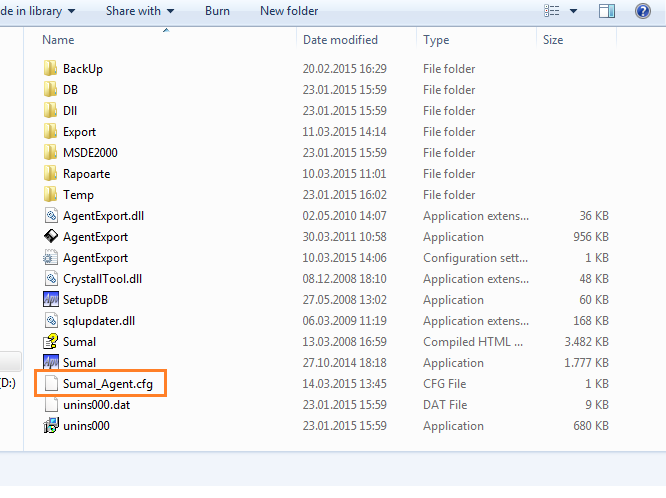






Niciun comentariu:
Trimiteți un comentariu